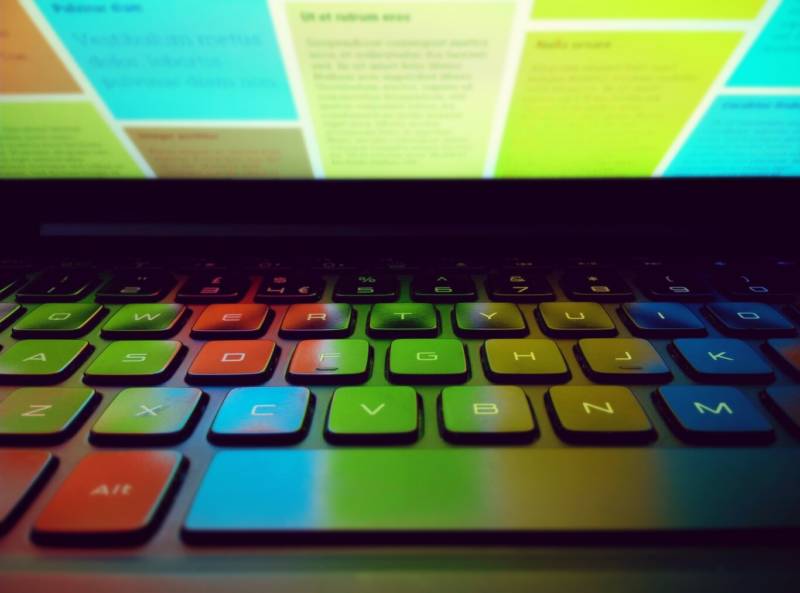O Google Keep é uma das minhas ferramentas favoritas dentro do Google. Com ele, eu posso produzir notas rápidas e listas bem organizadas para qualquer coisa, e sincronizando todos os dados com todos os meus dispositivos com minha conta do Gmail ativa.
Porém, se queremos migrar dessa plataforma para outra ou simplesmente queremos manter uma cópia local das suas notas e listas, existe uma forma simples de fazer isso.
E neste post, vamos mostrar como realizar essa migração.
Fazendo o download de suas notas e listas do Google Keep
A boa notícia aqui é que você não precisa recorrer a aplicativos de terceiros para realizar tal tarefa. Tudo o que você precisa é fornecido pelo Google.
Faça o seguinte:
- Entre no Google Takeout, ferramenta que exporta todos os seus dados alojados na sua conta Google.
- Clique em Desmarcar Tudo para poder selecionar manualmente apenas aquilo que é do seu interesse. Neste caso, selecione apenas o Keep.
- Feito isso, clique no botão azul de Próximo Passo, no final da lista de serviços do Google.
- Agora, indique como você quer fazer o download do backup do Keep: formato de arquivo, tamanho máximo, exportação única ou recorrente, etc.
- Antes do download começar, o Google val voltar a pedir a senha da sua conta, só para confirmar a solicitação. Quase de forma imediata o arquivo será gerado.
Convertendo as notas e listas do Google Keep
O arquivo com o backup dos dados do Keep será criado em formato .ZIP. Por isso, além de contar com um programa para descompactar os arquivos no computador, você vai precisar de uma outra ferramenta, o Google Keep Explorer, que está disponível para Windows, macOS e Linux0.
Faça o seguinte:
- Uma vez que o arquivo .ZIP está salvo no seu computador, abra o Windows Terminal (ou o prompt de comando do Windows), e vá até o diretório onde está o executável do Google Keep Converter.
- Feito isso, digite a linha de comando a seguir (se você usa a versão para Windows): google-keep-exporter-win.exe inputZip outputDir
(IMPORTANTE: substitua o termo ‘imputZip’ pelo endereço do arquivo .ZIP que você salvou a partir do Google Takeout, do mesmo modo que no lugar de ‘outputDir’ você deve escrever o endereço da pasta onde queremos que o arquivo seja descomprimido).
Espere alguns minutos, e pronto: todas as notas do Google Keep estarão convertidas em um formato padrão (baseado em markdown e YAML), o que vai permitir que esses dados sejam exportados para plataformas similares.